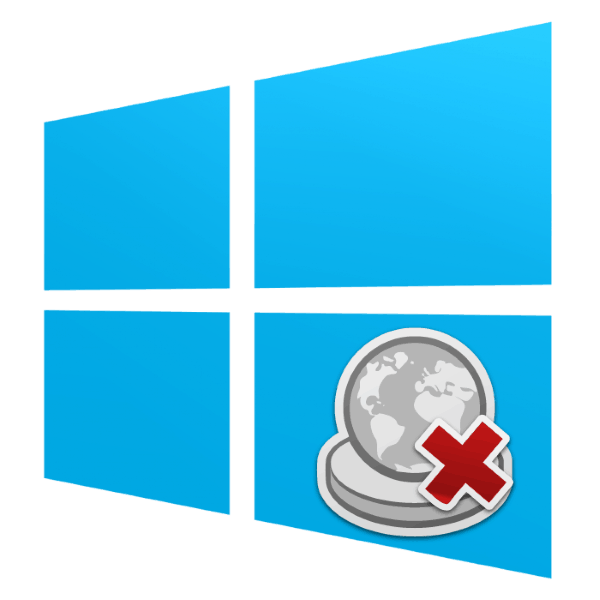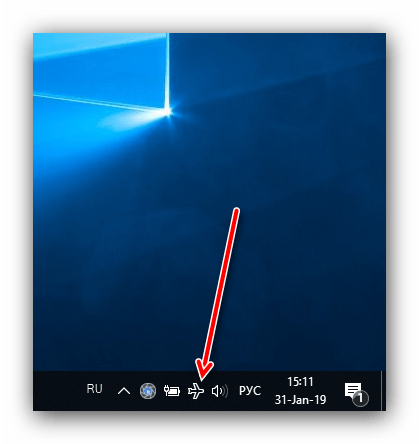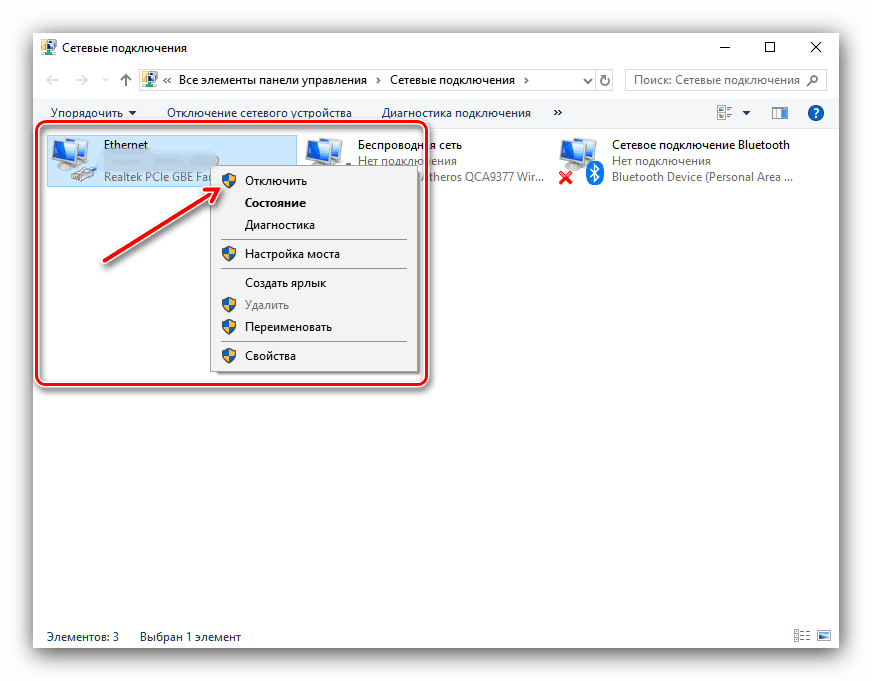Відключення інтернету на комп'ютері з Windows 10
Постійне підключення до інтернету потрібно не завжди - наприклад, якщо трафік лімітований, щоб уникнути перевитрати комп'ютер краще від'єднувати від всесвітньої мережі після сесії. Особливо ця рада актуальна для Віндовс 10, і в статті далі ми розглянемо способи відключення від інтернету в цій версії операційної системи.
зміст
Відключаємо інтернет на «десятці»
Відключення інтернету на Windows 10 нічим принциповим не відрізняється від подібної процедури для інших ОС цього сімейства, і залежить в першу чергу від типу з'єднання - кабельного або бездротового.
Варіант 1: Підключення по Wi-Fi
Бездротове з'єднання набагато зручніше підключення по Ethernet, і для деяких комп'ютерів (зокрема, деяких сучасних ноутбуків) є єдиним доступним.
Спосіб 1: Значок в треї
Основний метод відключення від бездротового з'єднання являє собою залучення штатного списку мереж Wi-Fi.
- Погляньте на системний трей, розташований у правому нижньому кутку дисплея комп'ютера. Знайдіть на ньому значок з іконкою антени, від якої відходять хвилі, наведіть на нього курсор і клацніть лівою кнопкою миші.
- Відкриється список розпізнаних мереж Wi-Fi. Та, до якої ПК або ноутбук підключені в поточний момент, розташована в самому верху і виділена синім. Знайдіть в цій області кнопку «Відключити» і натисніть на неї.
- Готово - ваш комп'ютер буде відключений від мережі.
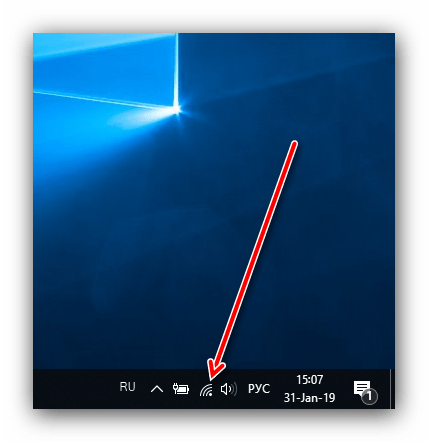
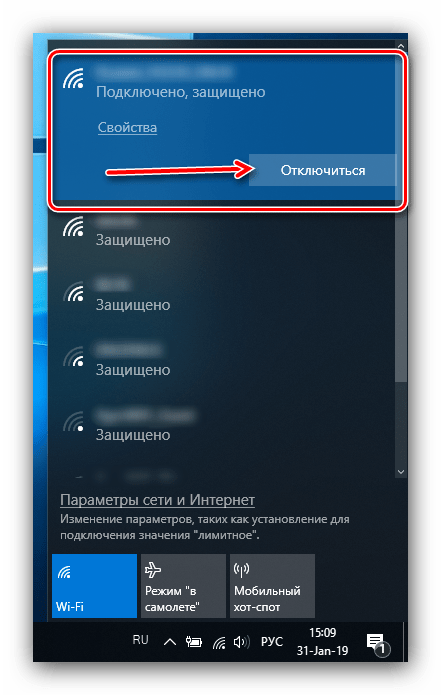
Спосіб 2: Режим «У літаку»
Альтернативний спосіб від'єднання від «павутини» полягає в активації режиму «У літаку», в якому вимикається вся бездротовий зв'язок, в тому числі і Bluetooth.
- Виконайте крок 1 з попередньої інструкції, але на цей раз скористайтеся кнопкою «Режим" У літаку "», розташованої внизу переліку мереж.
- Вся бездротовий зв'язок буде відключена - значок Wi-Fi в треї зміниться на іконку із зображенням літака.
![Індикатор активності режиму в літаку на Windows 10]()
Для відключення цього режиму просто клікніть по цій іконці і знову натисніть на кнопку «Режим" У літаку "».
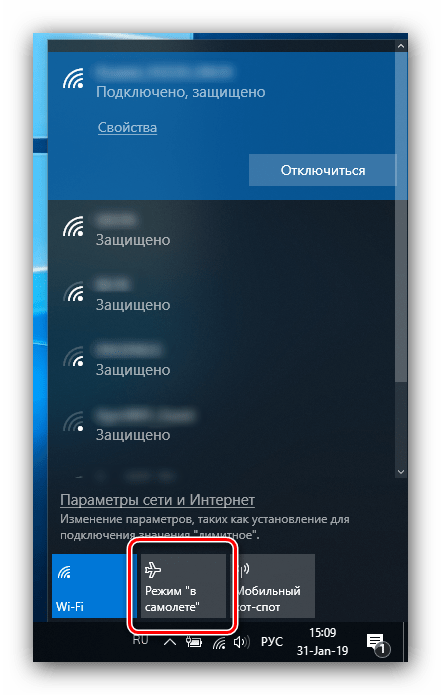
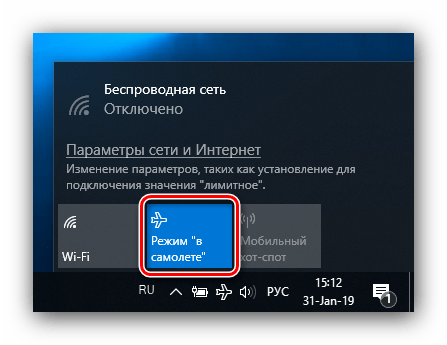
Варіант 2: Проводове підключення
У разі з'єднання з інтернетом по кабелю доступний тільки один варіант відключення, порядок дій наступний:
- Знову погляньте на системний трей - замість іконки Wi-Fi повинен бути значок із зображенням комп'ютера і кабелю. Клацніть по ньому.
- З'явиться список доступних мереж, такий же, як і у випадку з Wi-Fi. Мережа, до якої комп'ютер підключений, відображається у верхній частині, клікніть по ній.
- Відкриється пункт «Ethernet» категорії параметрів «Мережа та Інтернет». Тут натисніть на посилання "Налаштування параметрів адаптера».
- Знайдіть серед пристроїв мережеву карту (зазвичай вона позначена словом «Ethernet»), виділіть її та натисніть праву кнопку миші. У контекстному меню клацніть по пункту «Відключити».
![Вимикання адаптера проводового інтернету для відключення на Windows 10]()
До слова, таким же чином можна відключити і адаптер бездротового зв'язку, що є альтернативою способам, представленим в Варіанті 1. - Тепер інтернет на вашому комп'ютері відключений.
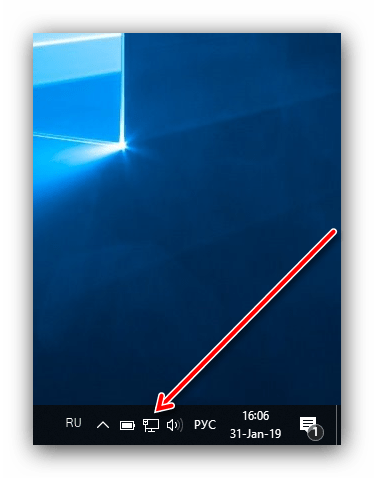
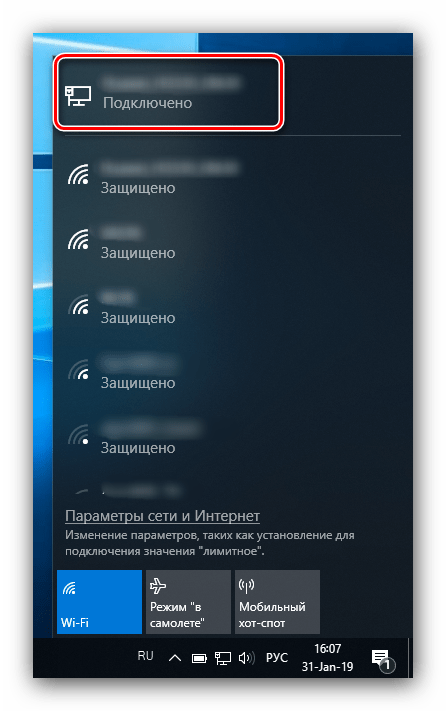
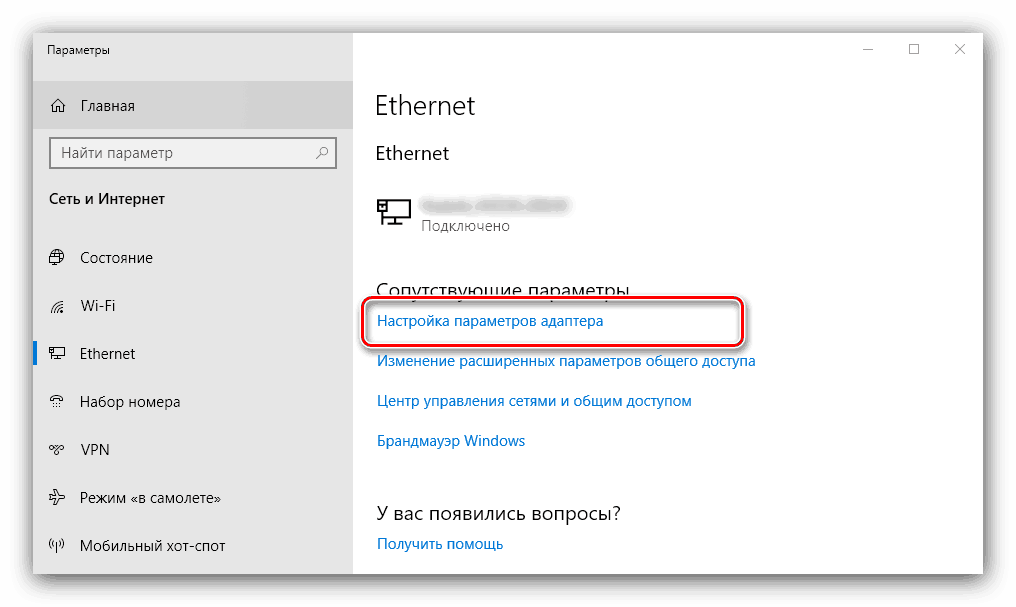
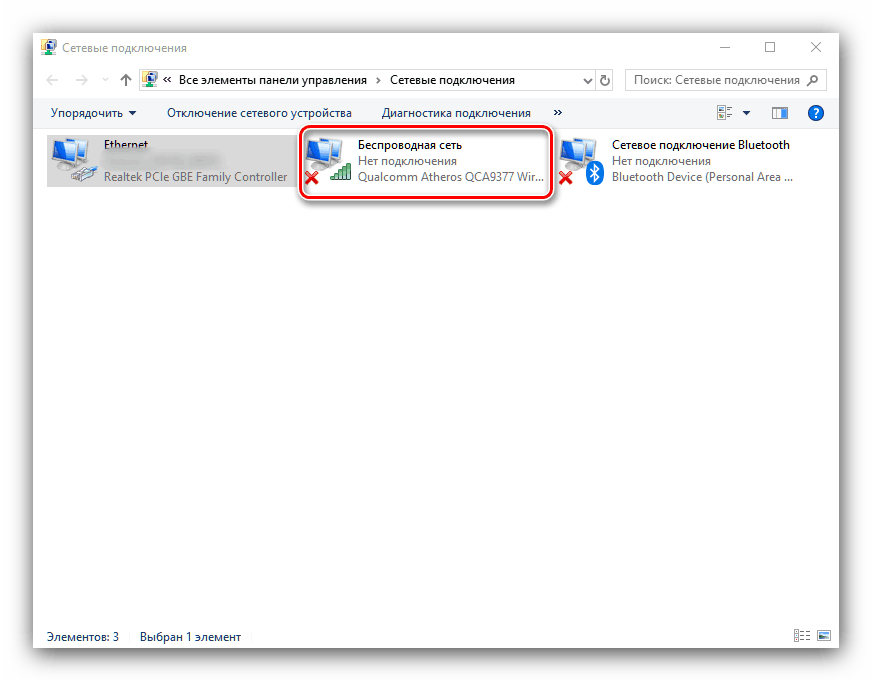
висновок
Відключення інтернету на Windows 10 являє собою тривіальну завдання, з якою може впоратися будь-який користувач.